Sut i newid maint pob delwedd / lluosog yn Word?
Pan fyddwn yn copïo neu'n mewnforio delweddau o'r Rhyngrwyd neu ffeiliau eraill, gall maint y delweddau fod yn amrywiol. Mae pawb yn gwybod sut i newid maint lluniau fesul un, ond os ydym am eu newid maint i'r un maint i gyd ar unwaith, sut allwn ni wneud? Bydd y tiwtorial hwn yn dangos sawl dull i chi o newid maint delweddau.
Newid maint delweddau â llaw yn Word
Newid maint delweddau gyda VBA
Newid maint delweddau lluosog i gyd ar unwaith gyda Kutools ar gyfer Word
Newid maint delweddau â llaw yn Word
1. I ddangos dolenni maint y llun trwy glicio ar y llun;
2. Rhowch y cyrchwr ar un o ddolenni maint y llun.
3. Llusgwch y handlen sizing nes bod maint y llun yn addas ar gyfer eich anghenion. Gweler y screenshot:

Nodyn: Gyda'r dull hwn, ni allwch newid maint lluniau lluosog i gyd ar unwaith. Mae angen i chi eu hailfeintio fesul un nes bod yr holl luniau wedi'u newid maint.
Newid maint delweddau gyda VBA
Gyda'r cod VBA canlynol, gallwch newid maint lluniau i'ch maint delfrydol. Gallwch chi wneud hyn fel a ganlyn :
Yn yr enghraifft hon, rydym yn newid maint y llun i uchder 1.78 modfedd a lled 3.17 modfedd.
1. Dewiswch lun rydych chi am newid y maint;
2. Gwasgwch Alt + F11 i agor y Microsoft Visual Basic ar gyfer Ceisiadau ffenestr;
3. Cliciwch Modiwlau o Mewnosod tab, copïo a gludo'r cod VBA canlynol i'r Modiwlau ffenestr;
Cod VBA: Newid maint un ddelwedd i faint penodol:
Sub ResizePics()
Dim shp As Word.Shape
Dim ishp As Word.InlineShape
If Word.Selection.Type <> wdSelectionInlineShape And _
Word.Selection.Type <> wdSelectionShape Then
Exit Sub
End If
If Word.Selection.Type = wdSelectionInlineShape Then
Set ishp = Word.Selection.Range.InlineShapes(1)
ishp.LockAspectRatio = False
ishp.Height = InchesToPoints(1.78)
ishp.Width = InchesToPoints(3.17)
Else
If Word.Selection.Type = wdSelectionShape Then
Set shp = Word.Selection.ShapeRange(1)
shp.LockAspectRatio = False
shp.Height = InchesToPoints(1.78)
shp.Width = InchesToPoints(3.17)
End If
End If
End Sub4. Cliciwch Run botwm neu F5 allwedd i redeg y cod VBA, ac mae'r ddelwedd a ddewiswyd wedi'i newid maint yn ôl maint eich angen.
Nodyn: Yn y cod uchod, Yn shp.Height = InchesToPoints (1.78) ac shp.Width = InchesToPoints (3.17) yw uchder a lled y llun, gallwch newid y maint i ddiwallu'ch angen.
Gyda'r cod VBA hwn, ni allwch hefyd newid maint y llun cyfan neu luosog ar unwaith. Mae angen i chi fynd yn ôl ac ymlaen rhwng y ddogfen Word a'r Microsoft Visual Basic ar gyfer Ceisiadau ffenestr i ddewis y llun a chymhwyso'r cod. Mae hynny'n cymryd gormod o amser.
Newid maint delweddau gyda Kutools ar gyfer Word
Gyda Kutools for Word's Newid maint Delweddau cyfleustodau, gallwch gael gwared ar y gweithrediadau annifyr a llafurus hynny, a newid maint yr holl ddelweddau o'ch dogfen yn gyflym.
| Kutools am Word : gyda mwy na 100 o ychwanegiadau Word defnyddiol, am ddim i geisio heb unrhyw gyfyngiad mewn 60 diwrnod. |
1. Defnyddiwch y cyfleustodau hwn trwy glicio Kutools Byd Gwaith > Newid maint. Gweler y screenshot:
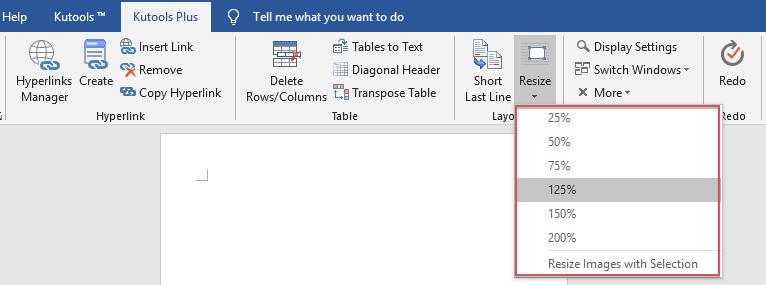
2. Os ydych chi eisiau newid maint yr holl ddelweddau i ganran benodol o'u maint gwreiddiol, dewiswch un o'r chwe chanran o'r gwymplen. Er enghraifft, os ydych chi eisiau newid maint yr holl luniau i 50% o'u maint gwreiddiol, dewiswch 50%. Ar ôl clicio 25%, fe welwch fod yr holl luniau wedi'u maint i 50%. Gweler y screenshot:

Os ydych chi am addasu pob delwedd i'r un maint ag un wedi'i selio, dewiswch lun fel maint y model, ac yna cliciwch Kutools Byd Gwaith > Newid maint > Newid Maint Delweddau gyda Dewis, a bydd yr holl ddelweddau'n cael eu newid maint yr un maint yn seiliedig ar yr un wedi'i selio, gweler y screenshot:

Am wybodaeth fanylach am Kutools am Word'S Newid maint Delweddau cyfleustodau, cliciwch yma.
Cliciwch i lawrlwytho Kutools ar gyfer Word a threial am ddim nawr!
Demo: Newid maint pob delwedd ar unwaith yn Word
Offer Cynhyrchiant Swyddfa Gorau
Kutools am Word - Dyrchafu Eich Profiad Word gyda Dros 100 Nodweddion Rhyfeddol!
🤖 Cynorthwy-ydd Kutools AI: Trawsnewidiwch eich ysgrifennu gydag AI - Cynhyrchu Cynnwys / Ailysgrifennu Testun / Crynhoi Dogfennau / Ymholwch am Wybodaeth yn seiliedig ar Ddogfen, i gyd o fewn Word
📘 Meistrolaeth Dogfen: Tudalennau Hollti / Uno Dogfennau / Dewis Allforio mewn Fformatau Amrywiol (PDF/TXT/DOC/HTML...) / Trosi swp i PDF / Allforio Tudalennau fel Delweddau / Argraffu Ffeiliau Lluosog ar unwaith...
✏ Golygu Cynnwys: Swp Dod o Hyd i ac Amnewid ar draws Ffeiliau Lluosog / Newid Maint Pob Llun / Trawsosod Rhesi Bwrdd a Cholofnau / Trosi Tabl i Testun...
🧹 Ymdrech Glân: swap i ffwrdd Mannau Ychwanegol / Toriadau Adran / Pob Pennawd / Blychau Testun / hypergysylltiadau / Am fwy o offer tynnu, ewch i'n Dileu Grŵp...
➕ Mewnosodiadau Creadigol: mewnosod Mil o Wahanwyr / Blychau Gwirio / Botymau Radio / Cod QR / Cod Bar / Tabl Llinell Lletraws / Pennawd Hafaliad / Capsiwn Delwedd / Pennawd Tabl / Lluniau Lluosog / Darganfod mwy yn y Mewnosod Grŵp...
🔍 Detholiadau Manwl: pinbwynt tudalennau penodol / tablau / siapiau / paragraffau pennawd / Gwella llywio gyda mwy Dewiswch nodweddion...
⭐ Gwelliannau Seren: Llywiwch yn gyflym i unrhyw leoliad / auto-mewnosod testun ailadroddus / toglo'n ddi-dor rhwng ffenestri dogfennau / 11 Offer Trosi...
